Indeed Hesabı Kalıcı Olarak Nasıl Silinir
Yayınlanan: 2022-08-27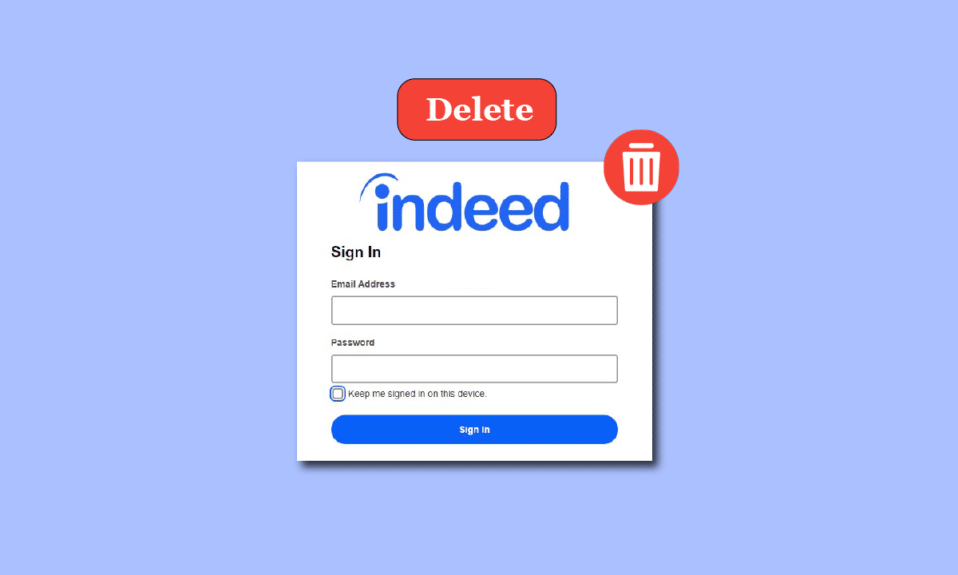
Indeed, profesyonellerin ve yeni başlayanların tam zamanlı ve serbest iş bulmalarına izin verirken işletmelerin çalışanları işe almasına yardımcı olan ücretsiz bir çevrimiçi istihdam portalıdır . 2004 yılında faaliyete başladı ve o zamandan beri dünyanın en iyi iş listeleme web sitelerinden biri haline geldi. Aylık yaklaşık 250 milyon tekil ziyaretçisi var. Yeni bir iş arayan herkes, şüphesiz Indeed'in hizmetlerini en az bir kez ziyaret etmiş veya kullanmıştır. Ancak, hizmetlerine artık ihtiyacınız yoksa, Indeed Hesabını kalıcı olarak nasıl sileceğinizi öğrenmek için bu faydalı kılavuzu okuyun.
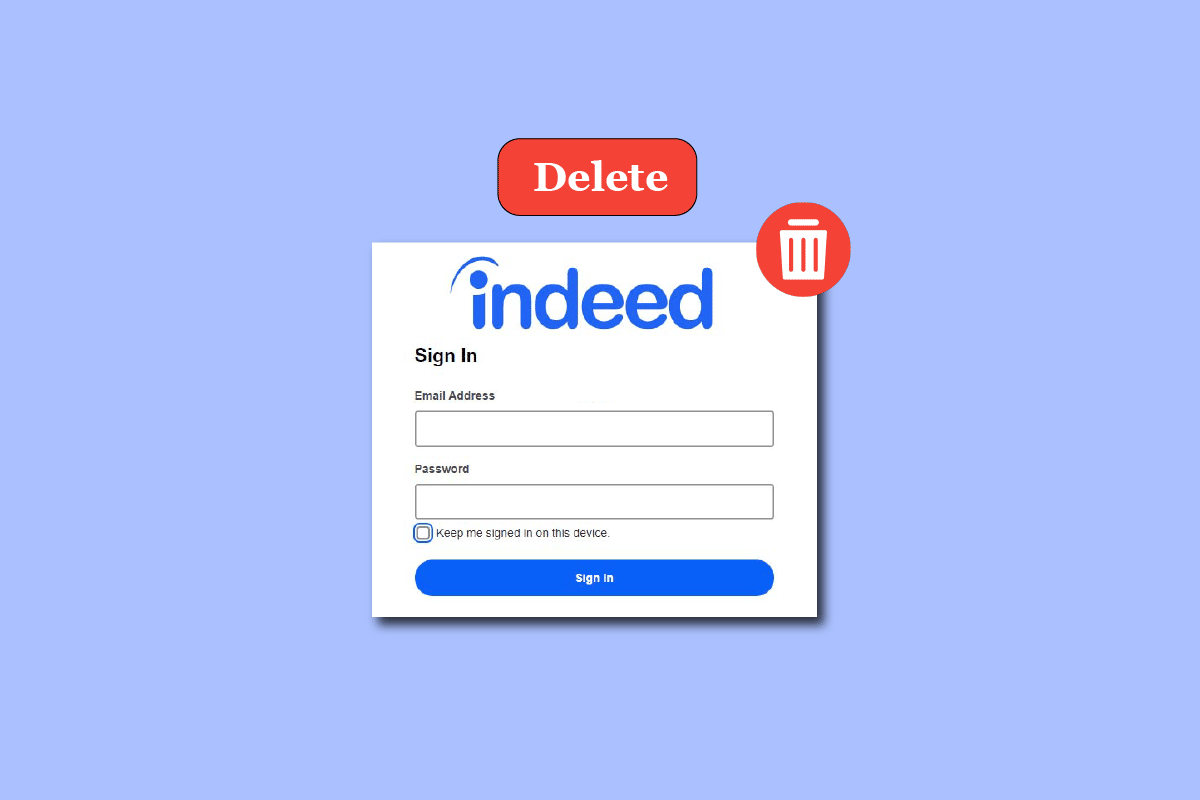
İçindekiler
- Indeed Hesabı Kalıcı Olarak Nasıl Silinir
- Web Sitesi Üzerinden Indeed Hesabı Nasıl Silinir
- Mobil Uygulama ile Indeed Hesabı Nasıl Silinir
- Indeed'den Promosyon E-postaları Almayı Nasıl Durdurursunuz?
- Indeed'de Özgeçmişiniz İçin Gizlilik Ayarları Nasıl Değiştirilir
Indeed Hesabı Kalıcı Olarak Nasıl Silinir
Bak, kullanmadığın bir hesabı açık tutmanın sana hiçbir maliyeti olmayacak. Ancak, bir süredir hizmetlerinden hiçbirini kullanmadıysanız ve şu anda kullanmıyorsanız, hesabınızı silmelisiniz. Gelecekte, gerekirse, birkaç dakika içinde hızlı bir şekilde yeni bir hesap oluşturabilirsiniz.
- İşe alım sürecinde farklı işe alım ajansları ile paylaşılan kişisel bilgi ve veriler nedeniyle Indeed hesabınızı silmeniz önerilir. İş geçmişinizi, hobilerinizi, eğitim bilgilerinizi, kişisel bilgilerinizi, iletişim bilgilerinizi vb. içeren özgeçmişiniz.
- Bir güvenlik ihlali veya bilgisayar korsanı saldırısı olması durumunda tüm hassas bilgileriniz açığa çıkabilir veya size karşı kullanılabilir.
- Ayrıca gereksiz tanıtım e-postalarını da durduracaktır. Indeed'in her gün en az bir e-posta gönderdiği gözlemlendi.
Sadece Indeed değil, aynı zamanda kullanılmayan tüm çevrimiçi hesaplarınızı da kaldırmalısınız.
Hesabı silme sebebiniz çok sayıda tanıtım e-postası alıyorsanız veya özgeçmişinizin gizliliğinden endişe duyuyorsanız, bu durumda yapmanız gereken tek şey birkaç ayarı değiştirmek ve hesabınızı aktif tutabilirsiniz.
Not : Silindikten sonra hesaba giriş yapamayacaksınız ve tüm verileriniz ve işle ilgili bilgileriniz kaybolacaktır. Hesabı silmeden önce, tüm gerekli bilgilerin bir yedeğini oluşturun .
Indeed hesabınızı birkaç dakika içinde silebilirsiniz. Ancak hesabınızın ve kişisel bilgilerinizin silinme süreci önümüzdeki birkaç gün içinde tamamlanacaktır. Daha fazla bilgi için aşağı kaydırın ve hesap silme bölümünü atlayın.
Web Sitesi Üzerinden Indeed Hesabı Nasıl Silinir
1. Indeed web sitesini ziyaret edin.
2. Oturum Aç'a tıklayın.
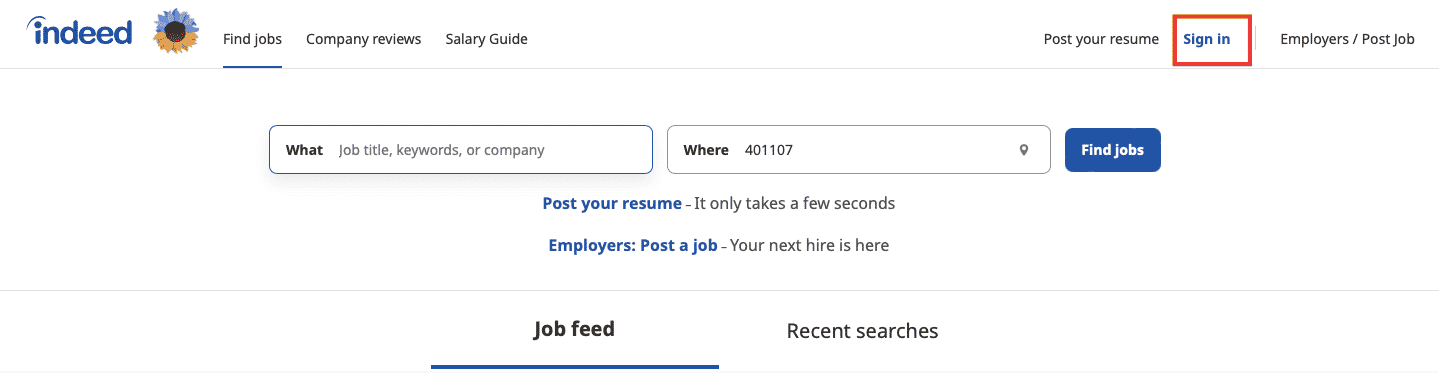
3 A. E-posta adresinizi girin.
3B. veya Google, Apple veya Facebook hesabınızla oturum açın.
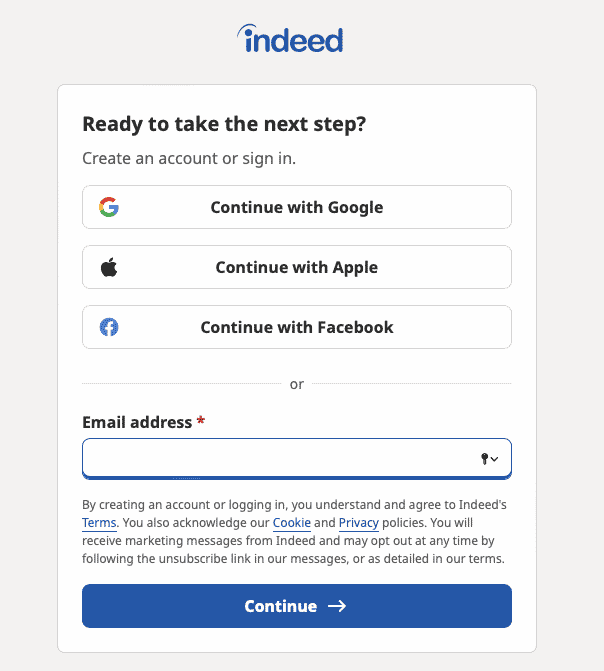
4. Aşağıda gösterildiği gibi Profil simgesi > Ayarlar'a tıklayın.
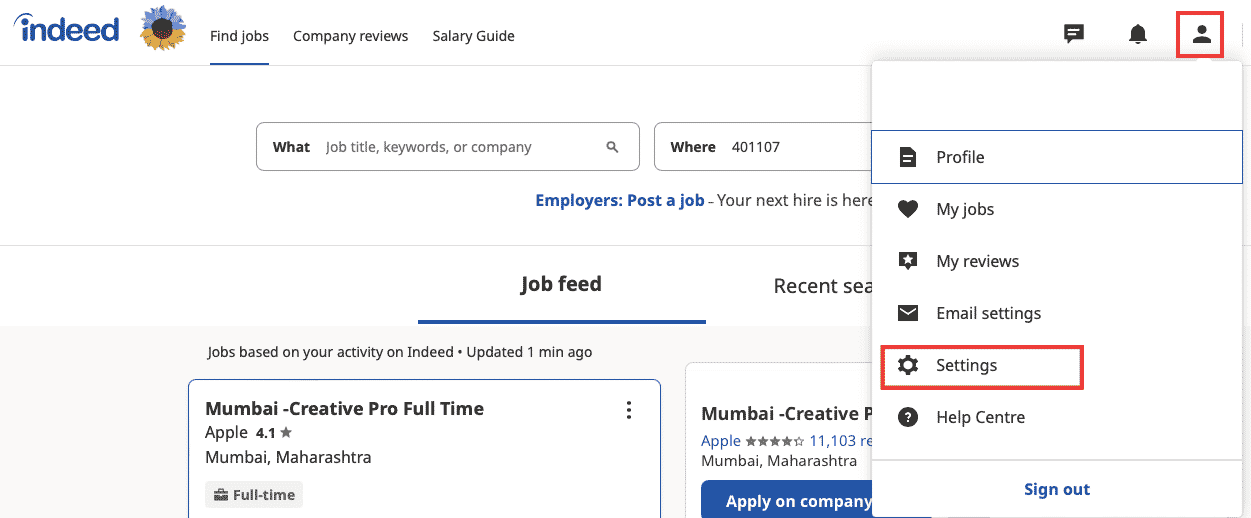
5. Aşağıya inin ve Hesabımı kapat 'a tıklayın.
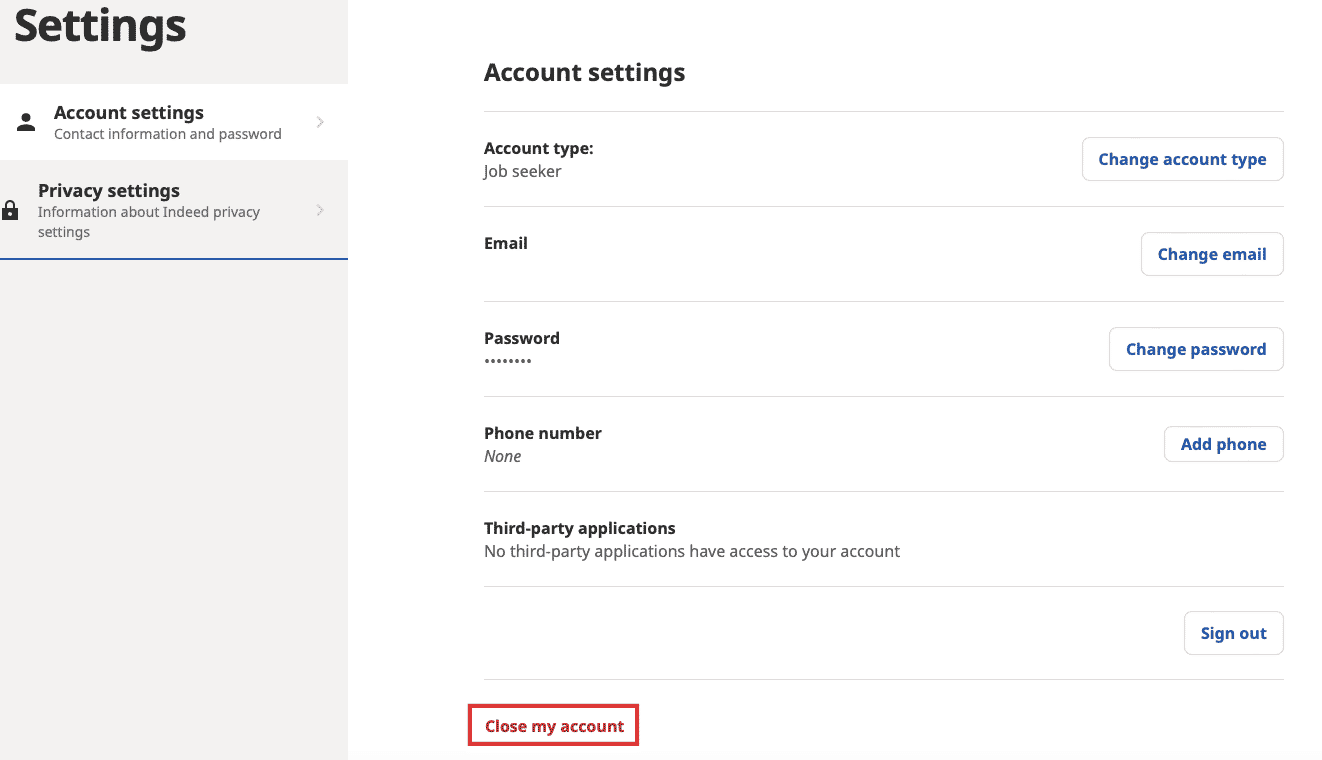
6. Hesap silme talebi için bir neden seçin ve Hesabımı kapat 'a tıklayın.
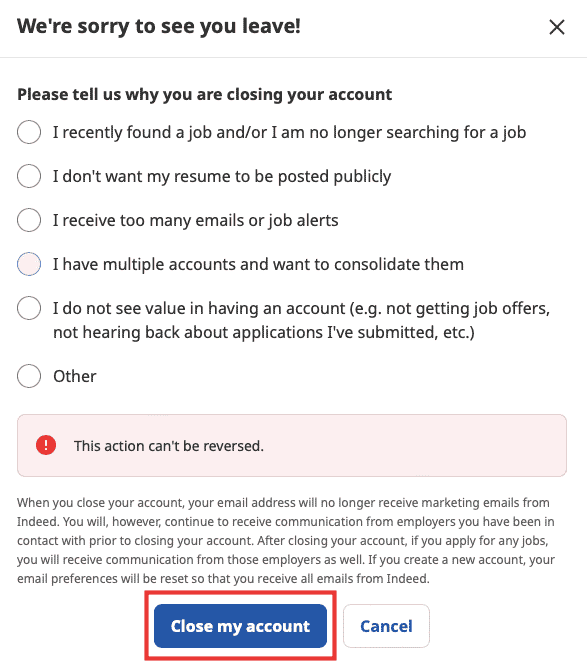
7. Aşağıdaki mesaj görüntülenecektir: Hesabınızı silme talebini aldık ve işlem yapılıyor .
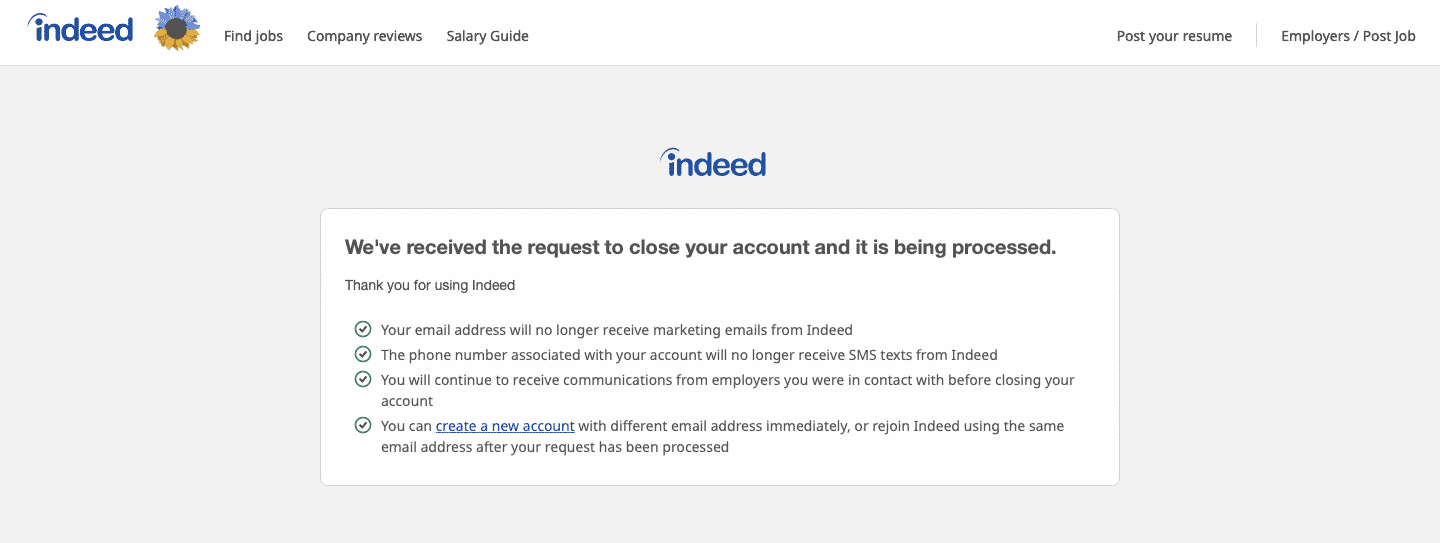
Birkaç gün içinde söz konusu süreç tamamlanacaktır.
Ayrıca Okuyun: Hedef Hesap Nasıl Silinir
Mobil Uygulama ile Indeed Hesabı Nasıl Silinir
İşlem önceki yöntemle aynıdır. Tek fark, mobil uygulamanın kullanıcı arayüzünün biraz farklı olmasıdır.
Not : Akıllı telefonlar aynı ayar seçeneklerine sahip değildir ve bunlar üreticiden üreticiye farklılık gösterir. Bu nedenle, herhangi birini değiştirmeden önce doğru ayarların yapıldığından emin olun. Aşağıdaki adımlar Redmi Note 5 üzerinde denendi.
1. Android veya iOS akıllı telefonunuzda Indeed uygulamasını açın.
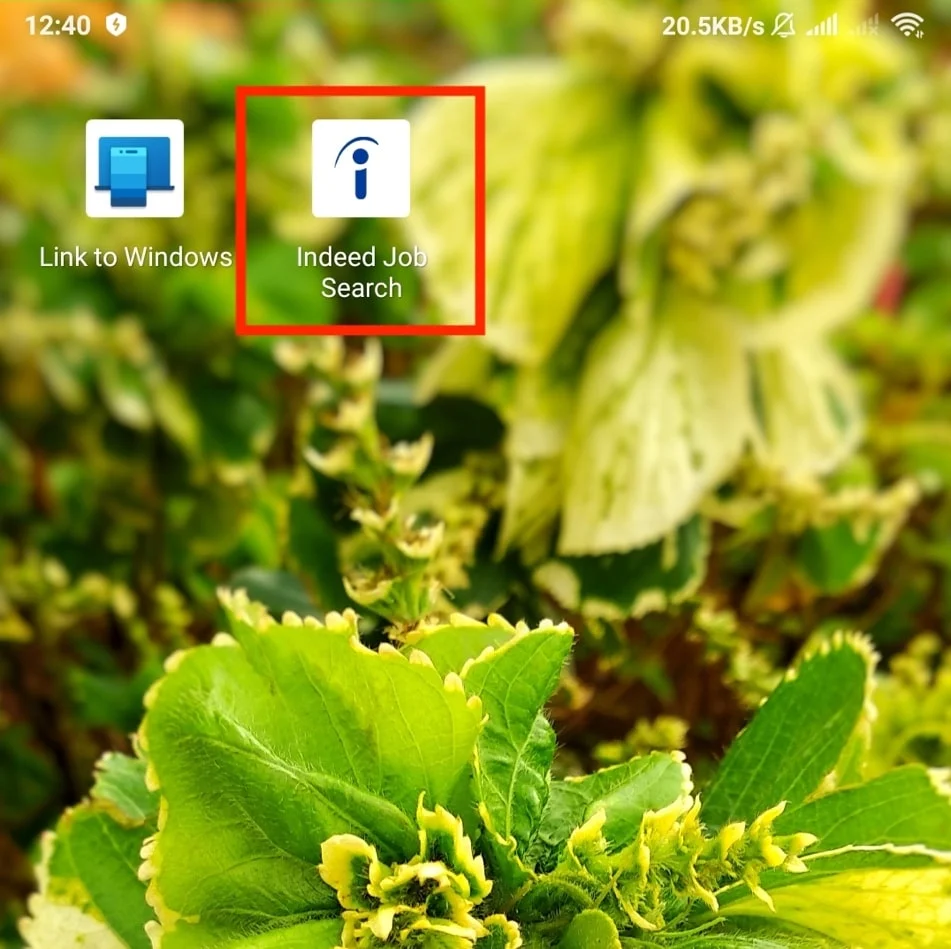
2. Sağ üst köşedeki Hamburger simgesine dokunun.

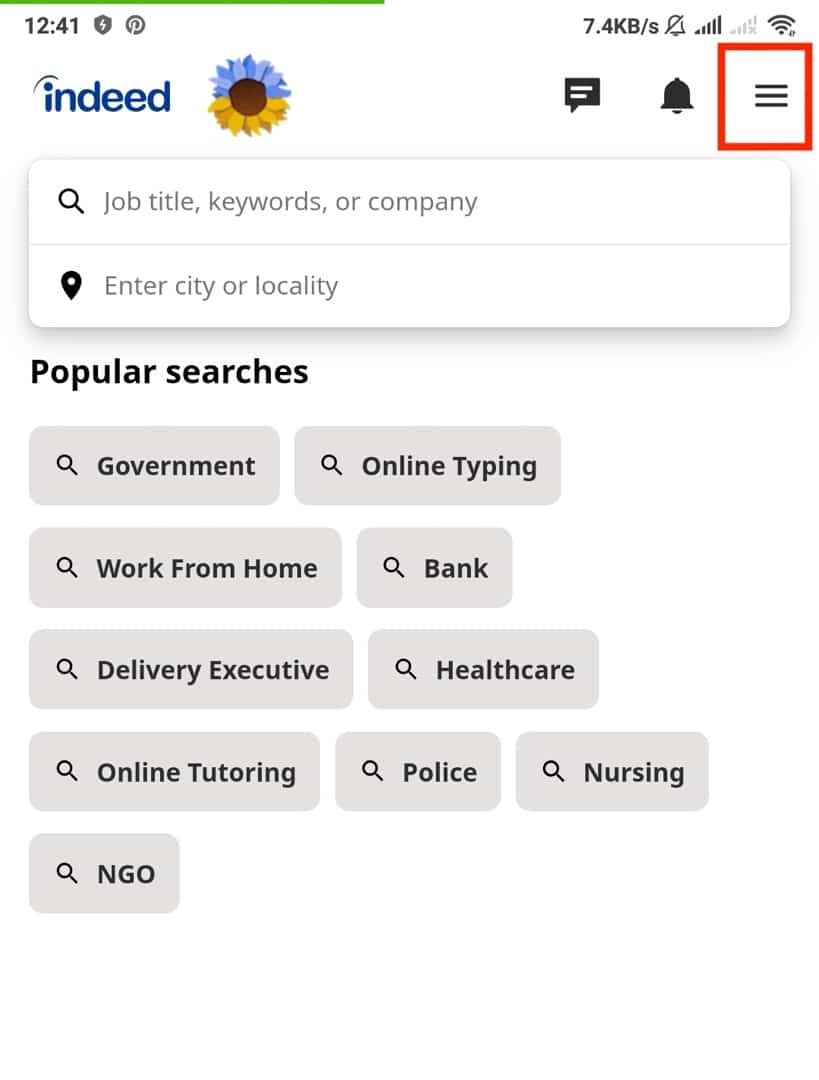
3. Ayarlar seçeneğine dokunun.
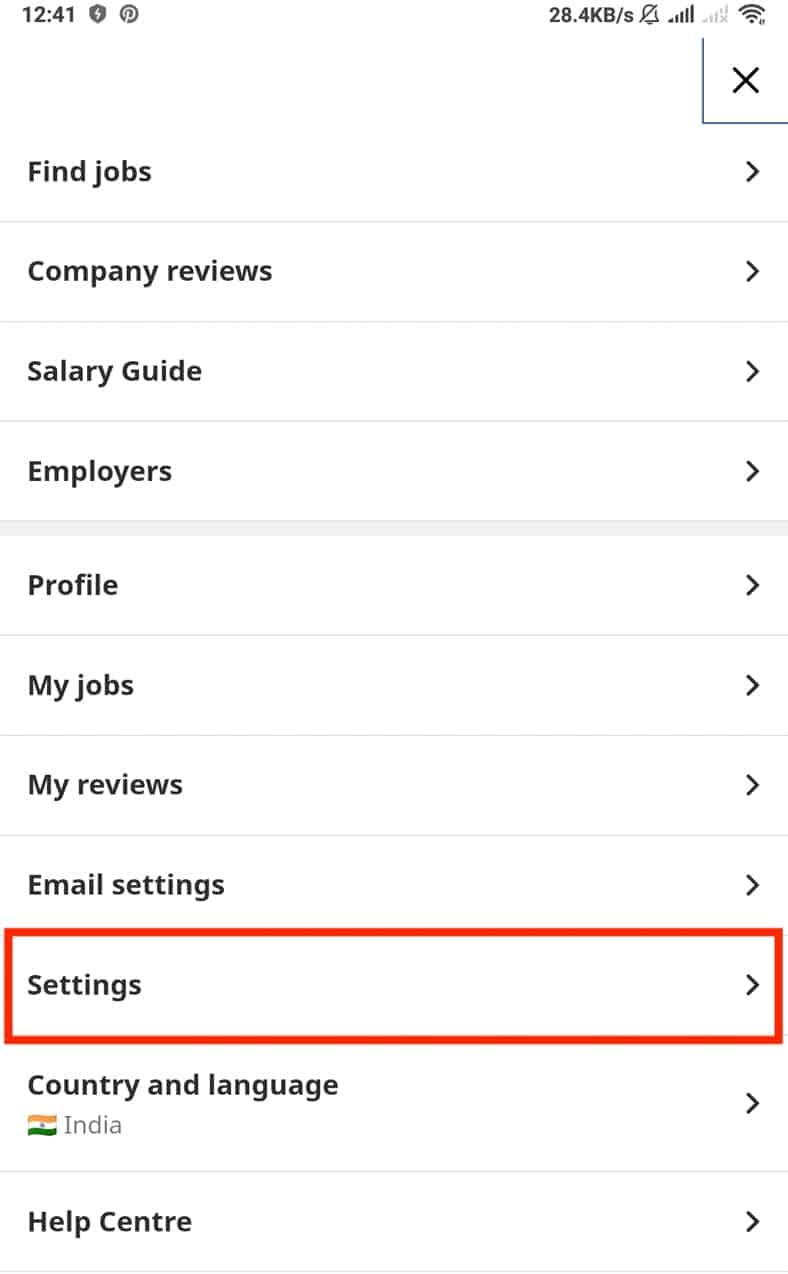
4. Ardından, Hesap ayarları'na dokunun.
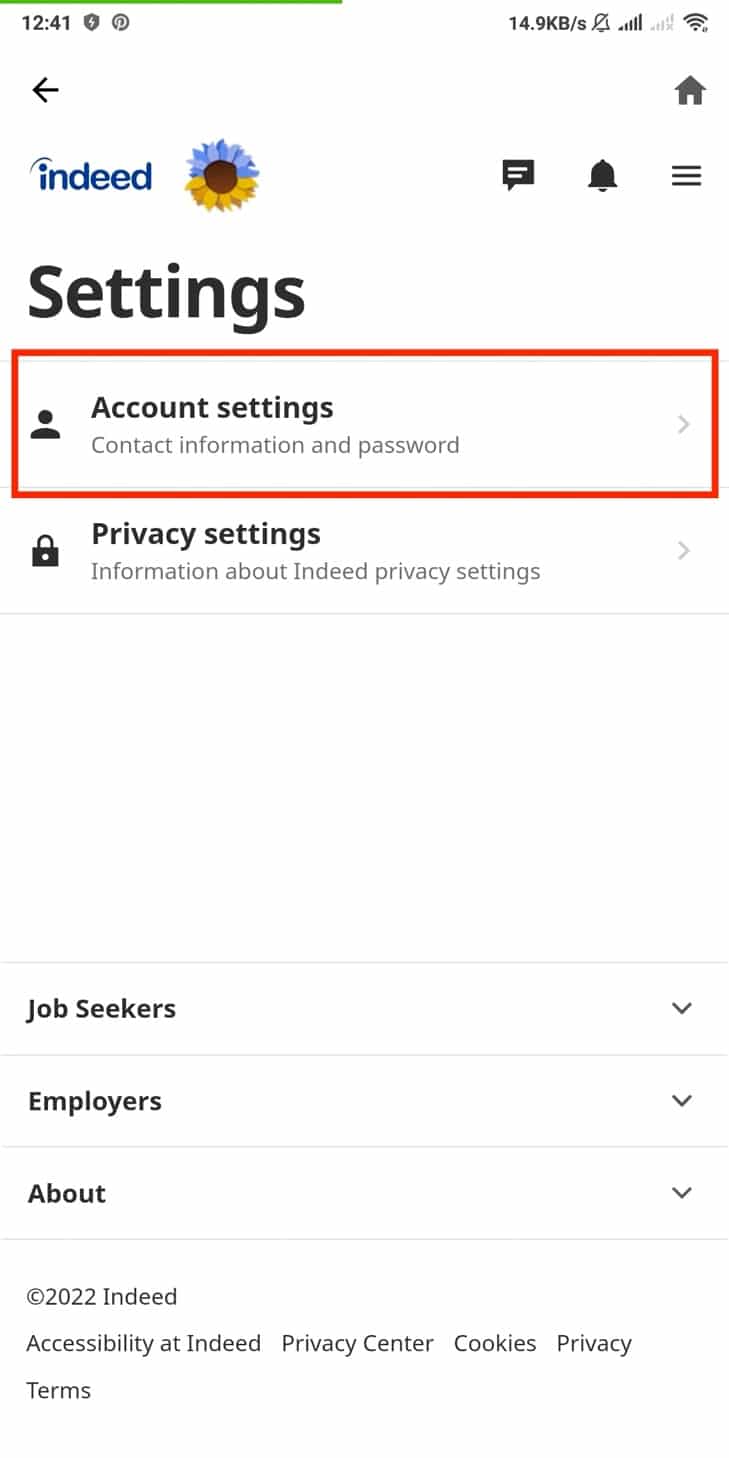
5. Aşağı kaydırın ve Hesabımı kapat üzerine dokunun.
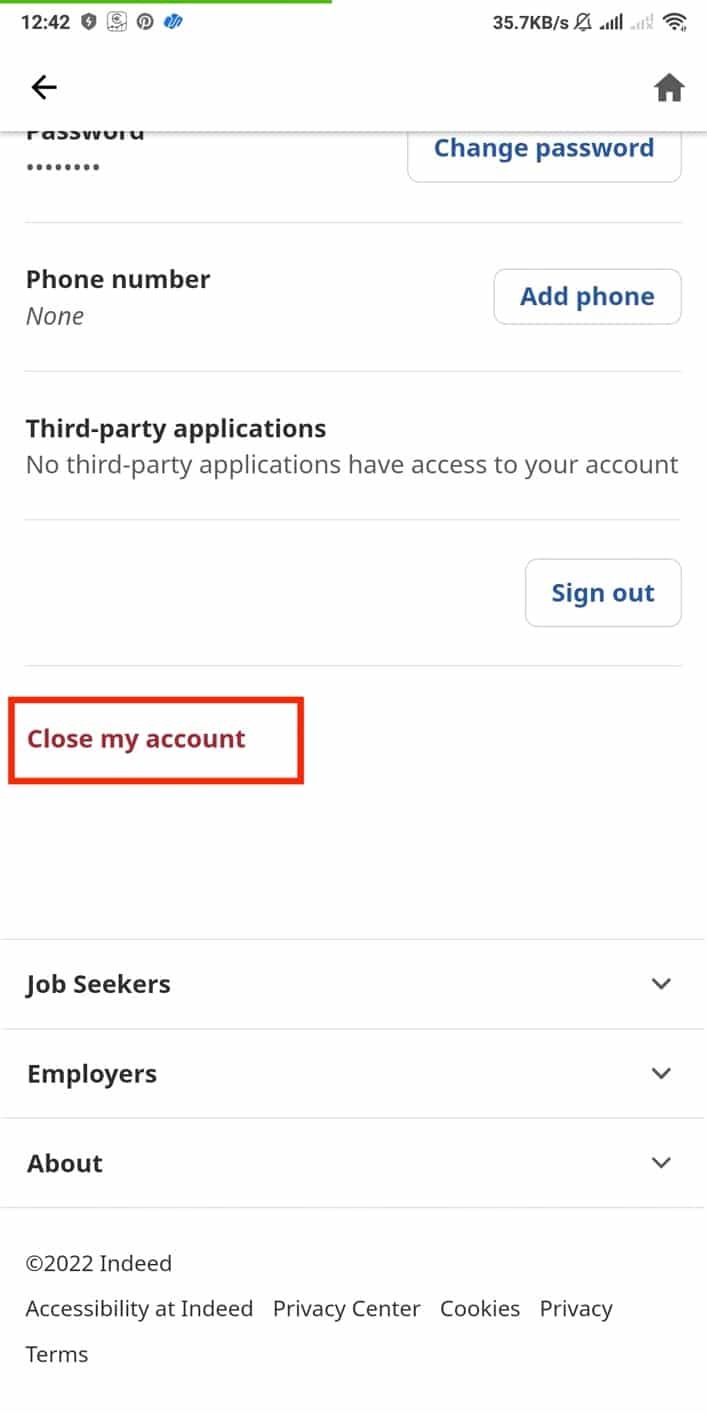
6. Hesap silme isteği için bir neden seçin ve Hesabımı kapat öğesine dokunun.
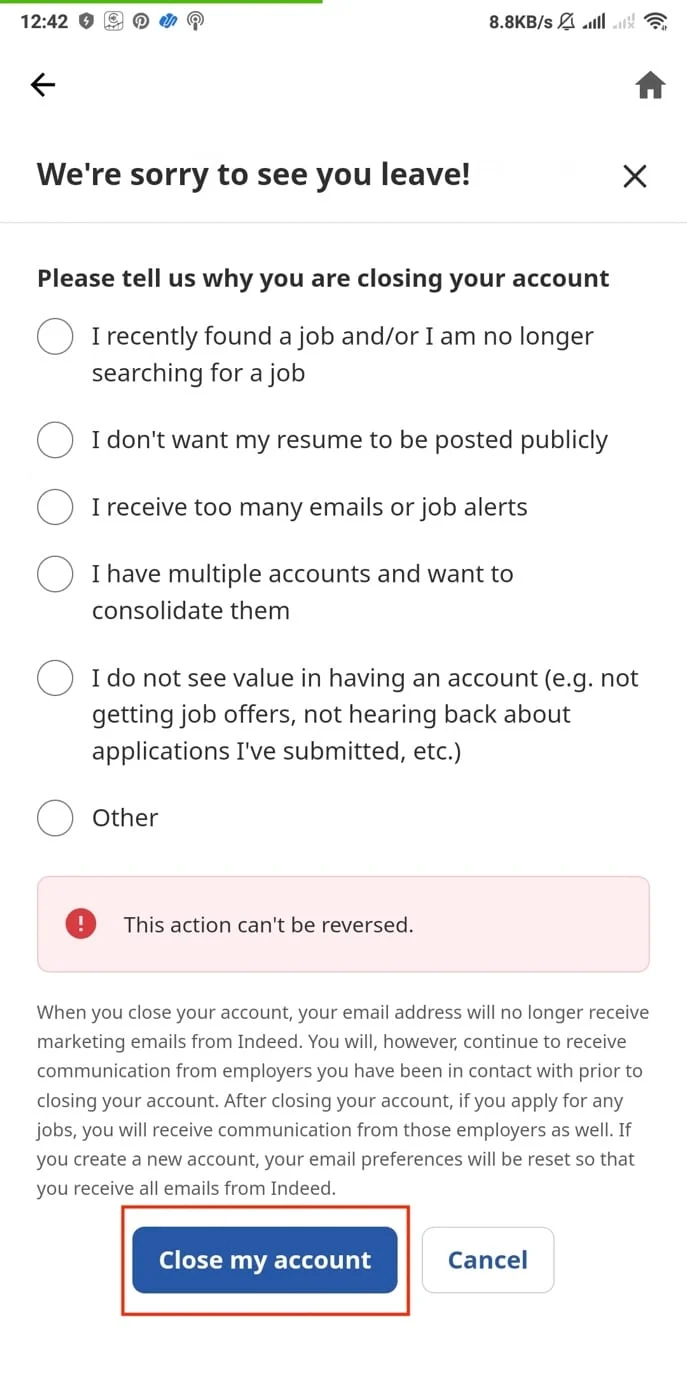
Ayrıca Okuyun: Amazon Hesabınızı Nasıl Silinir
Indeed'den Promosyon E-postaları Almayı Nasıl Durdurursunuz?
Hesabınızı silmek istemiyor, ancak Indeed'den promosyon ve iş uyarısı e-postaları, haber bültenleri ve diğer iletişimleri almayı durdurmak istiyorsanız, aşağıdaki yöntemlerden birini deneyin.
Yöntem 1: E-posta aboneliğinden çık
1. Posta uygulamanızı başlatın ve Indeed'den gelen herhangi bir e-postayı açın.
2. En alta inin ve Bu e-posta köprüsünden çık'a tıklayın.
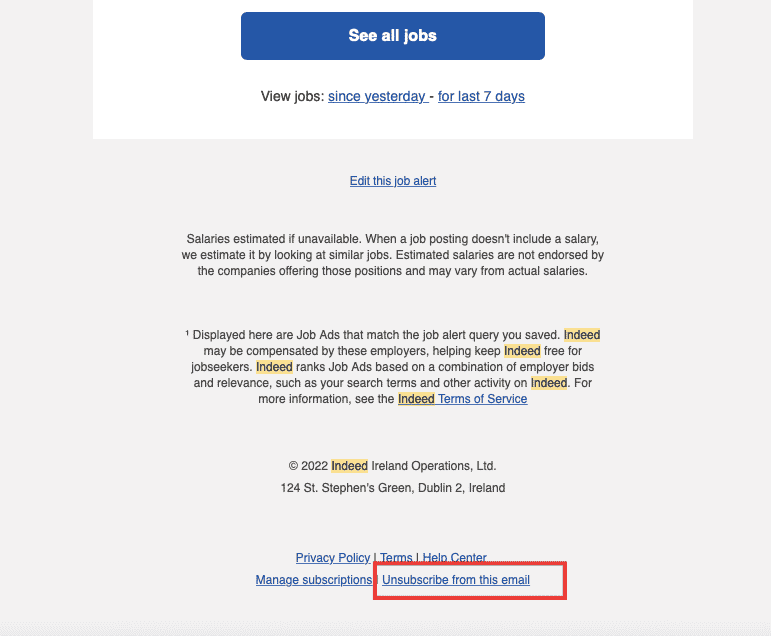
3. Abonelikten çıkmak için bir neden seçin ve gösterildiği gibi Gönder'e tıklayın.
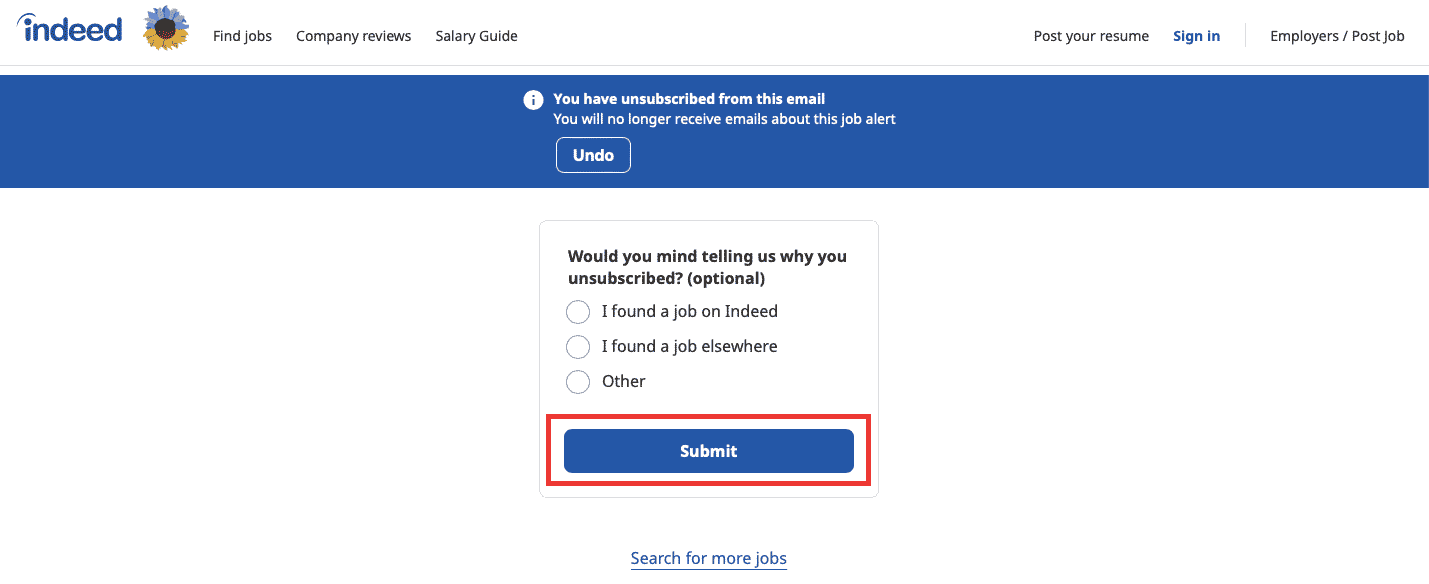
Yöntem 2: Indeed E-posta Ayarlarını Değiştirin
Indeed hesabını silmek istemiyorsanız, Indeed e-posta ayarlarını da değiştirebilirsiniz.
1. Indeed web sitesine gidin.
2. Profil simgesine ve ardından E-posta ayarları'na tıklayın.
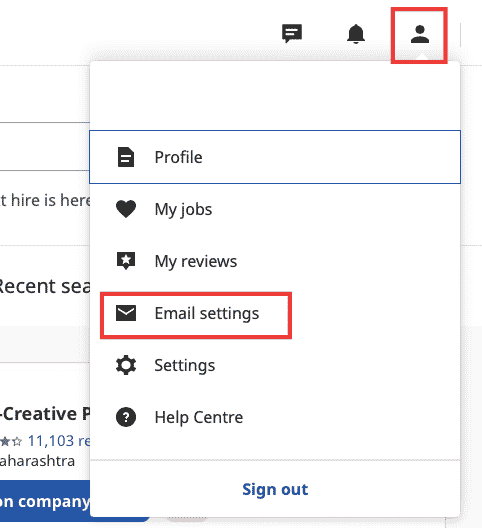
3. Aşağıda vurgulanmış olarak gösterilen Ek e-posta tercihleri olarak işaretlenmiş kutunun işaretini kaldırın.
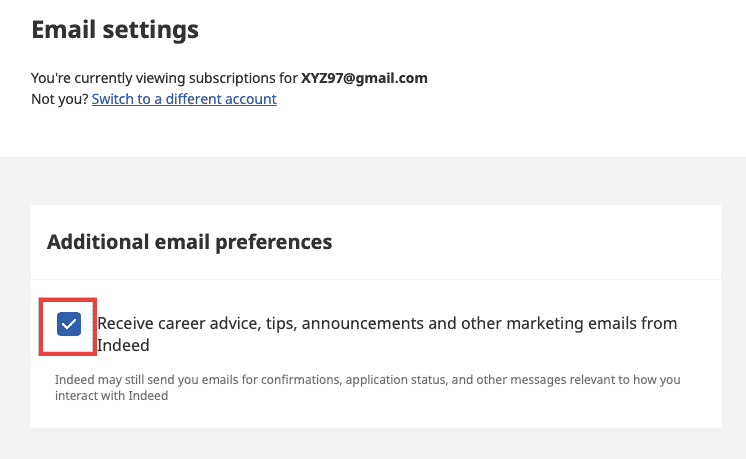
Ayrıca Okuyun: Amazon Rehire Politikası Nedir?
Indeed'de Özgeçmişiniz İçin Gizlilik Ayarları Nasıl Değiştirilir
Özgeçmişinizin görünürlüğünü herkese açık olarak ayarlarsanız, her işveren özgeçmişinizin ayrıntılarına erişebilir. Eğer iş aramıyorsanız özgeçmiş detaylarınızı aşağıdaki gibi özel yapabilirsiniz:
1. Indeed web sitesinde hesabınıza giriş yapın.
2. Gösterildiği gibi Profil simgesi > Profil'i tıklayın.
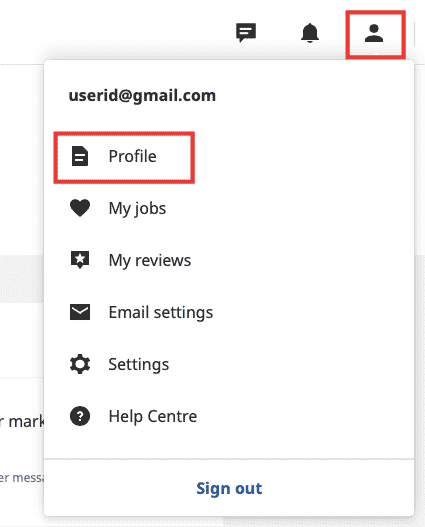
3. Devam bölümünde kalem simgesine tıklayın.
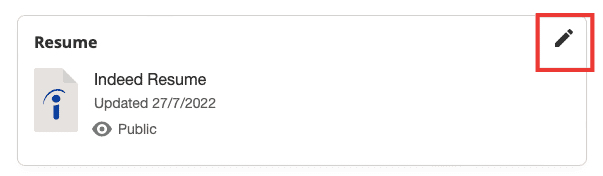
4. Ardından Genel seçeneğine tıklayın.
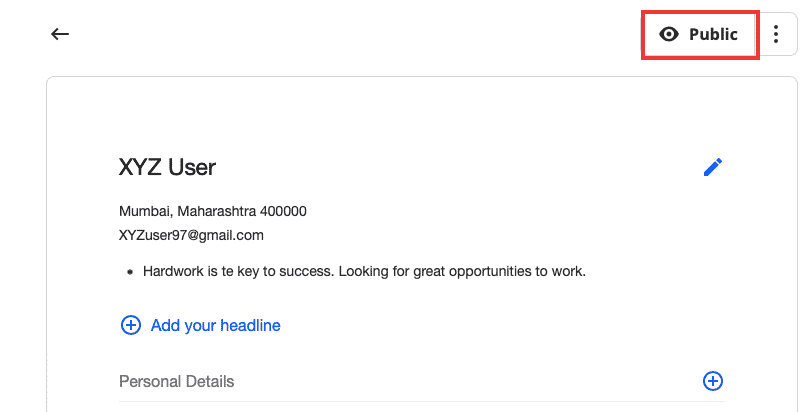
5. Özel seçeneğini seçin ve aşağıda gösterildiği gibi Kaydet düğmesine tıklayın.
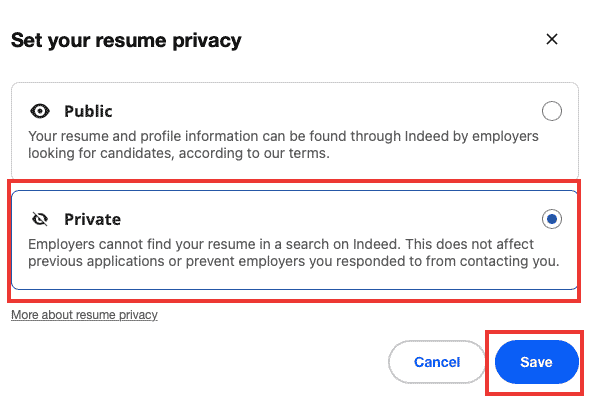
Sık Sorulan Sorular (SSS)
S1. Hesabımı sildikten sonra aynı e-posta adresiyle tekrar kaydolabilir miyim?
Ans. Evet , silme işlemi tamamlandıktan sonra önceki kimlik bilgilerini kullanarak kayıt olabilirsiniz.
S2. Google veya Facebook üzerinden kaydolduysanız Indeed hesabınızı nasıl silebilirsiniz?
Ans. Normalde yaptığınız gibi Google veya Facebook hesabınıza giriş yapın. Bunu takiben, prosedür yukarıda açıklananla aynıdır.
Önerilen:
- Phasmophobia Xbox One'da mı?
- Upwork Hesabı Nasıl Silinir
- Amazon Arka Plan Kontrol Politikası nedir?
- Bugün Öğrenilecek En İyi 10 Programlama Dili
Indeed hesabını kalıcı olarak nasıl sileceğinizi öğrendiğinizi umarız. Herhangi bir sorunuz veya öneriniz varsa, bunları aşağıdaki yorumlar bölümüne bırakmaktan çekinmeyin.
